Remarque : Les exécuteurs hébergés sur GitHub ne sont pas pris en charge sur GitHub Enterprise Server. Vous pouvez voir plus d’informations sur le support futur planifié dans la GitHub public roadmap.
Monitoring de vos workflows
Utilisation du graphe de visualisation
Chaque exécution de workflow génère un graphe en temps réel qui illustre la progression de l’exécution. Vous pouvez utiliser ce graphe pour superviser et déboguer des workflows. Par exemple :
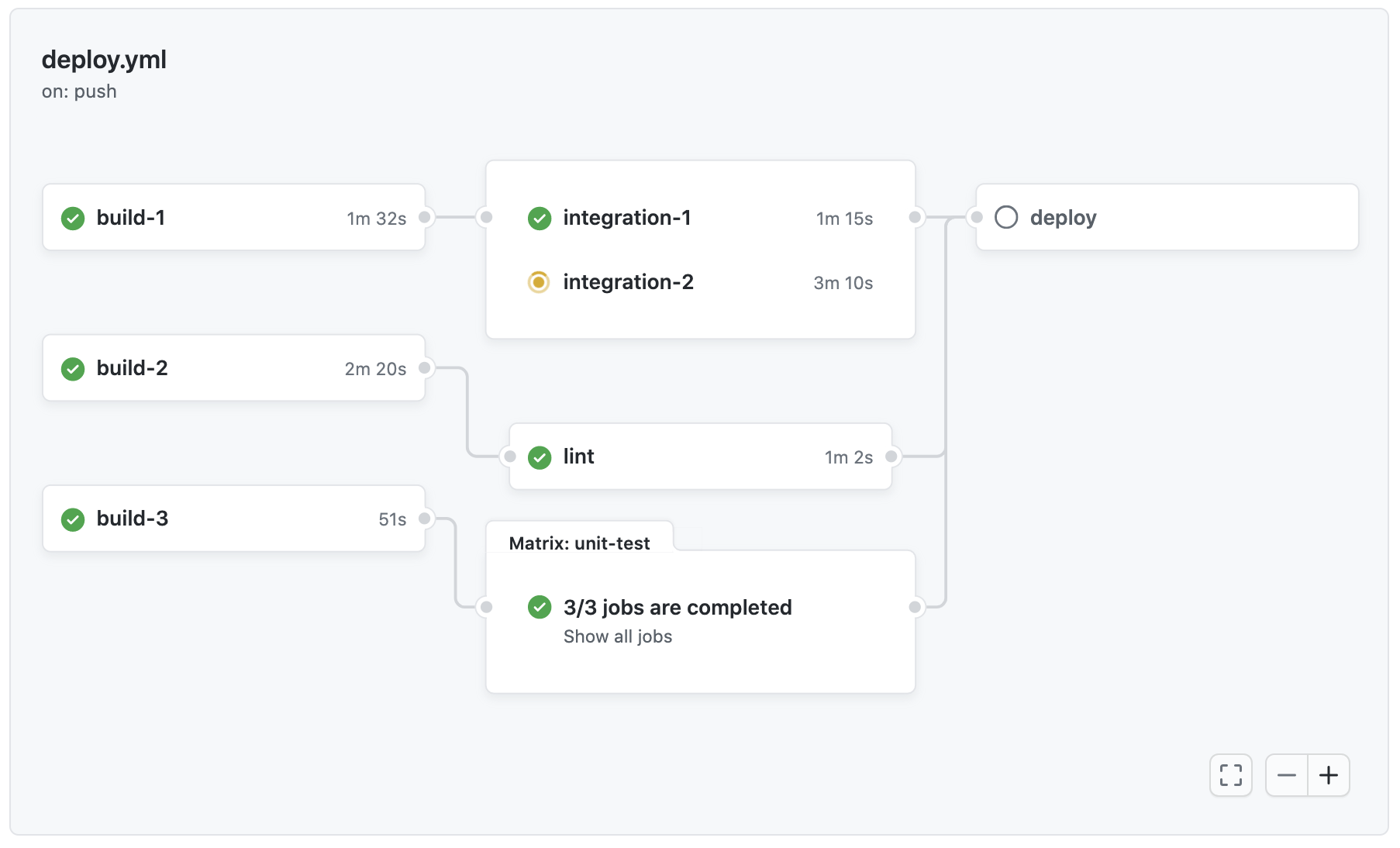
Pour plus d’informations, consultez « Utilisation du graphe de visualisation ».
Adding a workflow status badge
Un badge d’état indique si un workflow est en train d’échouer ou de réussir. En règle générale, vous ajoutez un badge d’état dans le fichier README.md de votre dépôt, mais vous pouvez l’ajouter dans n’importe quelle page web de votre choix. Par défaut, les badges affichent l’état de votre branche par défaut. Vous pouvez également afficher l’état d’une exécution de workflow pour une branche ou un événement spécifique en utilisant les paramètres de requête branch et event dans l’URL.

Pour plus d’informations, consultez « Adding a workflow status badge ».
Affichage de l’historique des exécutions de workflows
Vous pouvez afficher l’état de chaque travail et étape d’un workflow. Pour plus d’informations, consultez « Affichage de l’historique des exécutions de workflows ».
Résolution des problèmes liés à vos workflows
Using workflow run logs
Chaque exécution de workflow génère des journaux d’activité que vous pouvez afficher, investiguer et télécharger. Pour plus d’informations, consultez « Using workflow run logs ».
Enabling debug logging
Si les journaux de workflow ne fournissent pas suffisamment de détails pour diagnostiquer la raison pour laquelle un workflow, un travail ou une étape ne fonctionne pas comme prévu, vous pouvez activer une journalisation de débogage supplémentaire. Pour plus d’informations, consultez « Enabling debug logging ».
Annulation d’un workflow
Si vous tentez d’annuler un workflow mais que l’annulation ne réussit pas, vérifiez que vous n’utilisez pas l’expression always. L’expression always entraîne l’exécution d’une étape de workflow même en cas d’annulation de celui-ci, ce qui entraîne un blocage de l’annulation. Pour plus d’informations, consultez « Expressions ».
Surveillance des exécuteurs auto-hébergés et résolution des problèmes
Si vous utilisez des exécuteurs auto-hébergés, vous pouvez afficher leur activité et diagnostiquer les problèmes courants.
Pour plus d’informations, consultez « Surveillance des exécuteurs auto-hébergés et résolution des problèmes ».